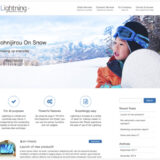ホームページを制作・構築する知識の中でも、誰でも簡単に検索順位の上位対策(SEO対策)ができるワードプレス(WordPress)。
今回は、ワードプレスをインストールする手順について解説させていただきます。
目次
WordPress(ワードプレス)とは?
WordPress(ワードプレス)とはコンテンツマネジメントシステム(CMS)です。
CMSと呼ばれるツールで、ホームページ制作会社さんも使っている「ホームページ制作ソフト」とも言えます。
WordPress(ワードプレス)を使うために準備するもの
WordPress を使うためには準備するものが、2つあります。
1.独自ドメイン
「独自ドメイン」とは =インターネット上の住所 のことです。
例えば、今ご覧になっているこのページ、
私のホームページは「relation-blogseo.com」という独自ドメインを取得して運営をしています。
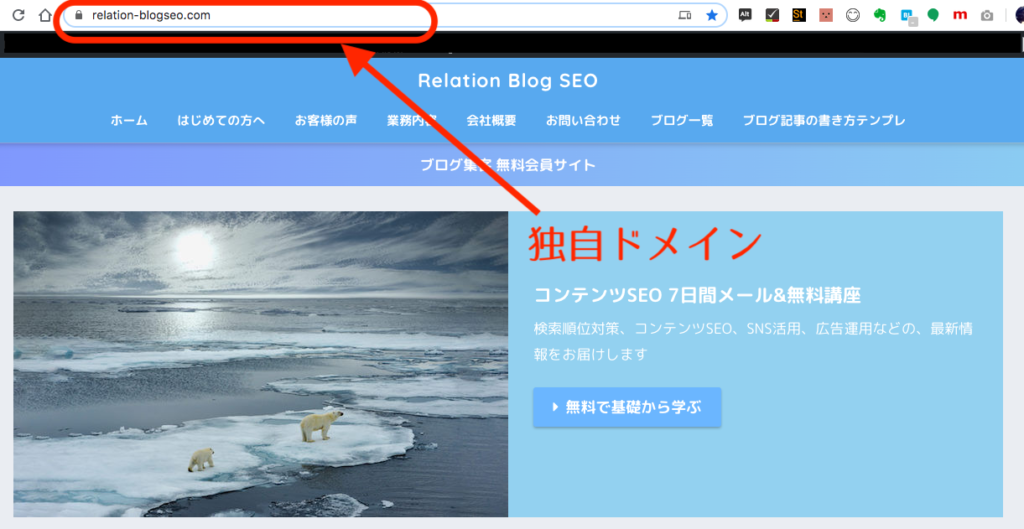
もう1例、Googleの場合は、「google.com」が独自ドメインです。
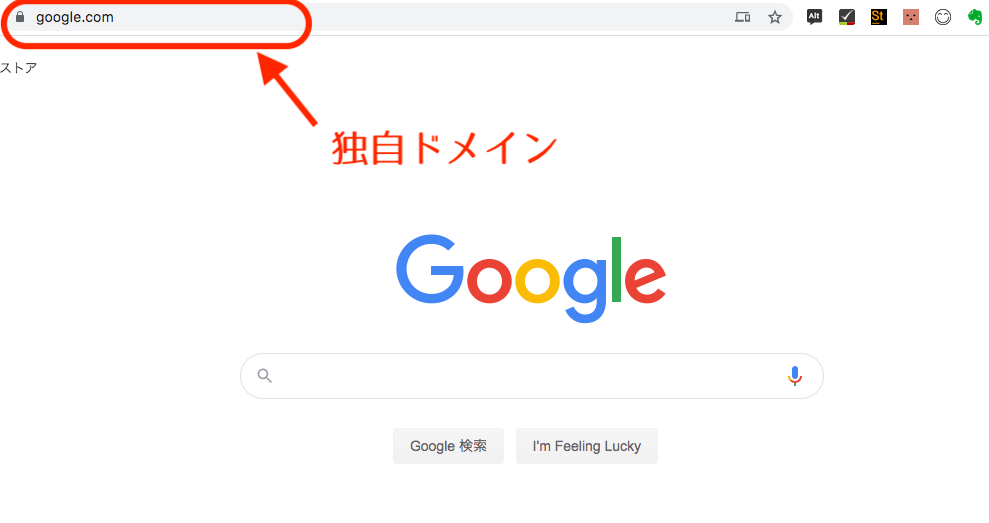
この独自ドメイン(=インターネット上の住所)は唯一無二で、同じドメインを使える人存在しません。
誰が権利を得るのかは、早い者勝ちです。
英数字のドメインと、日本語ドメインとの違いについて

日本語ドメインと、英語ドメインの違いですが、基本的には見栄えの違いです。
「漢字、ひらがな、カタカナ」で取得することができます。
日本語でも、英語でも、SEO の力は変わりありません。
ただし、、インターネット通信時に使われるドメインは、英語表記のみに対応していますので、日本語ドメインをコピー&ペーストして貼り付けた場合、日本語部分は記号に変わってしまい文字化けしたような表示になります。日本語ドメインは、英語表記に変換されて処理されます。
(日本語) (英語変換後)
新しい = %e6%96%b0%e3%81%97%e3%81%84
リンク = %e3%83%aa%e3%83%b3%e3%82%af
特にこだわりがなければ、英語表記のドメインをおすすめします。
独自ドメインを取得できるWEBサービス
ドメインを取得できるサイトとして有名なのは
などがあります。
1.お名前ドットコム
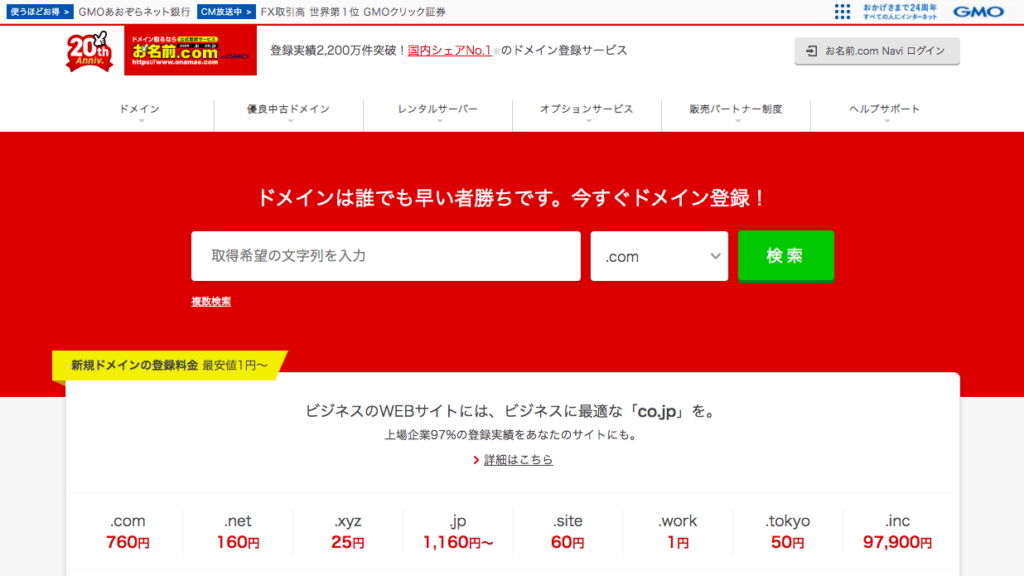
2.スタードメイン
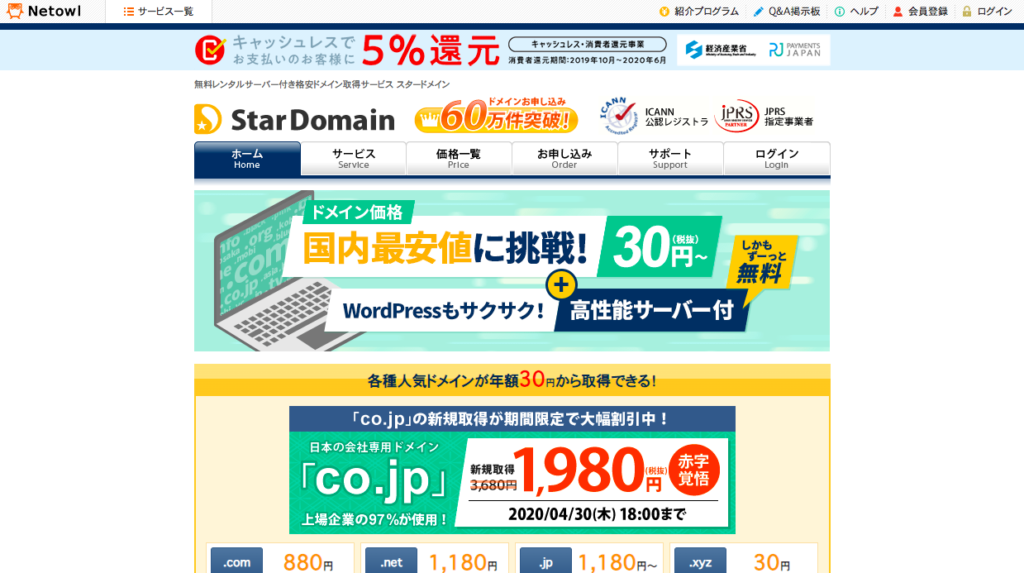
3.エックスドメイン
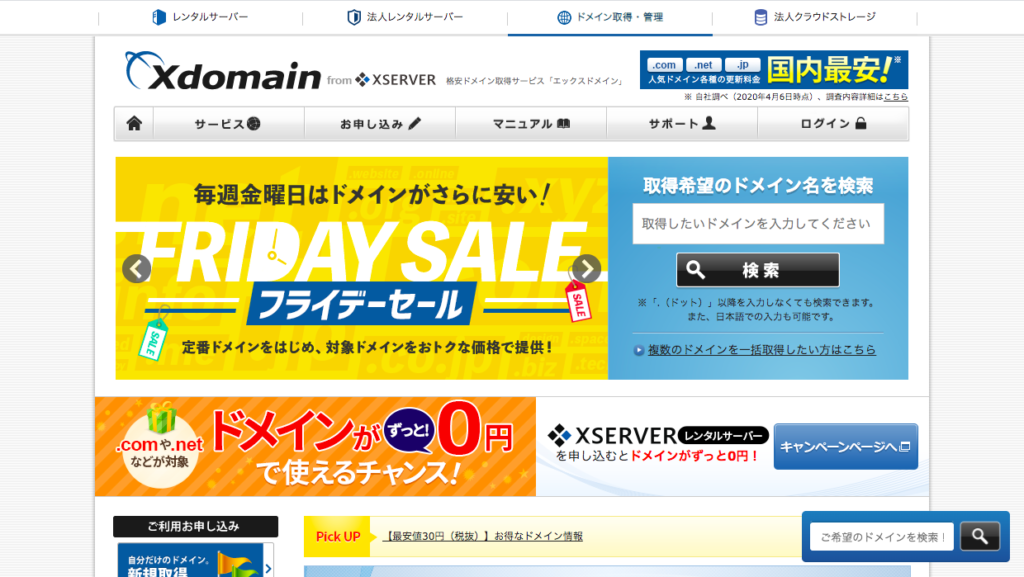
4.ムームードメイン
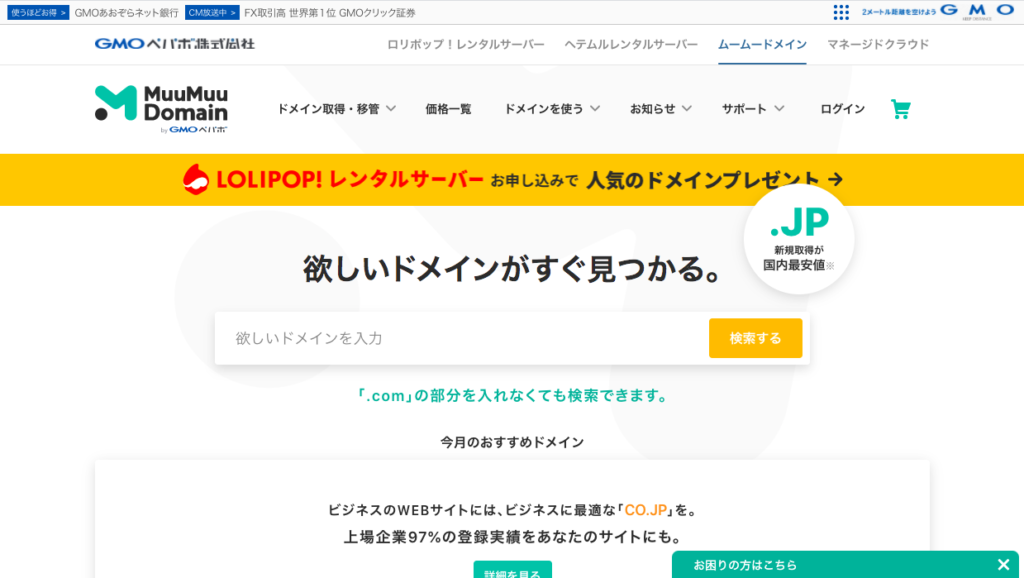
オススメのドメイン取得サービス
私がお勧めしてるのは「お名前ドットコム」。
または「エックスドメイン」です。
お名前ドットコムで、独自ドメインを取得する手順については、こちらの記事で詳しく解説しています。
お名前ドットコムは、値段が安いことが理由です。
エックスドメインは、レンタルサーバーの会社が運営しているドメイン取得のサービスです。
このあとご紹介するエックスサーバーでキャンペーン中にレンタルサーバーを契約をすると、無料で一個ドメインが取得できることがあります。
↓※2020年4月10日時点のキャプチャー画像です。
(今現在キャンペーンを実施しているかわかりませんので、ご確認ください。)
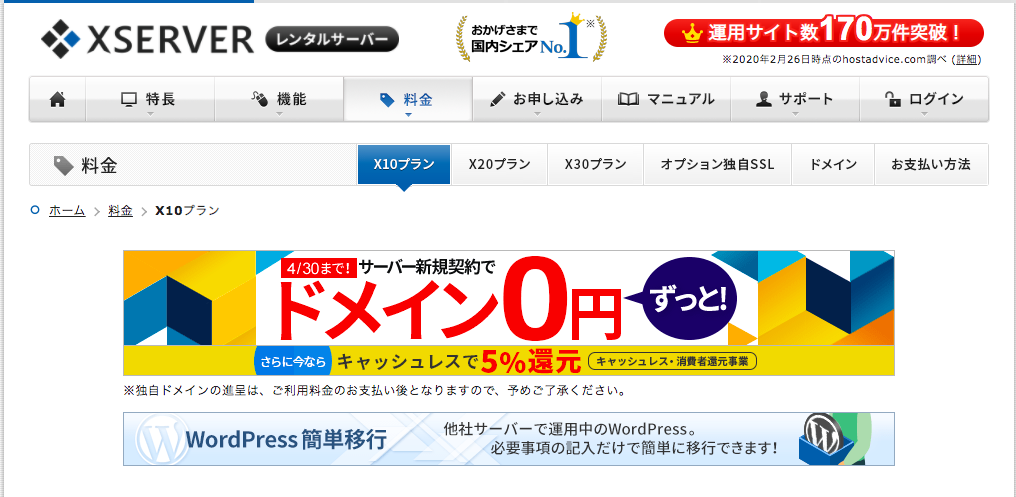
キャンペーンで取得したドメインは更新料ずっとがかからないというキャンペーンです。
キャンペーンはいつ終わってしまうかわかりませんが(2020年4月時点では)時々行なっています。
ドメインはピンキリですが、大体年間1,000円から2,000円くらいです。
※高いドメインは、年間で5〜30万ほどかかるケースもあるようです。
注意点
ドメインは、よほどこだわりがなければ、安心感のある「.com」「.jp」「.net」で契約するのが良いと思います。
ドメインはどれを使っていただいても上位表示する力はどの変わりありません。
のでお好きなものを使ってください。
また、お名前ドットコムの場合、「1円」で安い!と思ってドメインを契約すると、翌年以降の更新時に1,000円以上のドメイン代がかかるケースもありますので、目の前の値段だけで選ばないようにしてください。
2.レンタルサーバー
次に必要なのはレンタルサーバーです。
レンタルサーバーはインターネット上に「土地」借りることに似ています。
レンタルサーバーが「土地」、ホームページが「一戸建て住宅」、独自ドメインは「住所」、このような位置づけです。
イメージできますでしょうか。
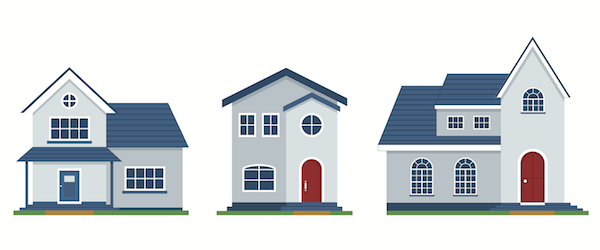
・独自ドメイン = 住所
・レンタルサーバー = 土地
・ワードプレス = 一戸建ての家
当然ですが、一戸建ての同じ住所はありません。
オススメのレンタルサーバー
実際にも土地は大きく借りることもできますが、最初の家(=ホームページ)はとても小さい情報量しかありません。
お家に合わせたスペースを借りるのが一般的です。
エックスサーバーの x10というプランで十分だと思います。
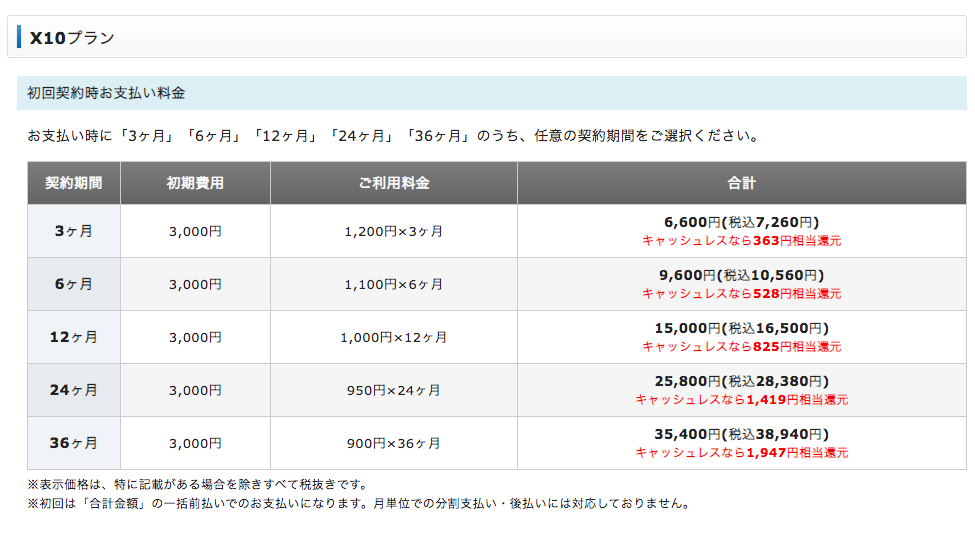
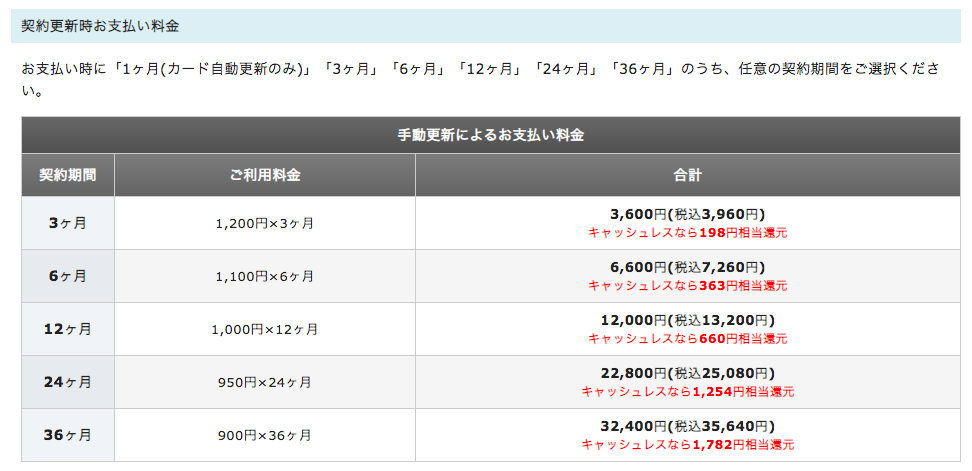

エックスサーバーを個人でご利用になる場合は、
初期費用が、3,000円(税抜)、月額費用が1,000円(税抜)
という料金がプランが一般的です。
2年、3年のまとめ払いで契約することもできます。
3年で契約すると10%引きの料金で契約ができます。
経費を削減したい方は長期で契約してもいいと思います。
私は、毎月1000円の1ヶ月更新にしています。
1年更新の場合、1年まとめ払いでも、1ヶ月更新でも、料金の総額は変わりありません。
お安いレンタルサーバー「さくらインターネット」
さくらインターネットは、月額約500円でお使いいただける、リーズナブルなレンタルサーバーです。
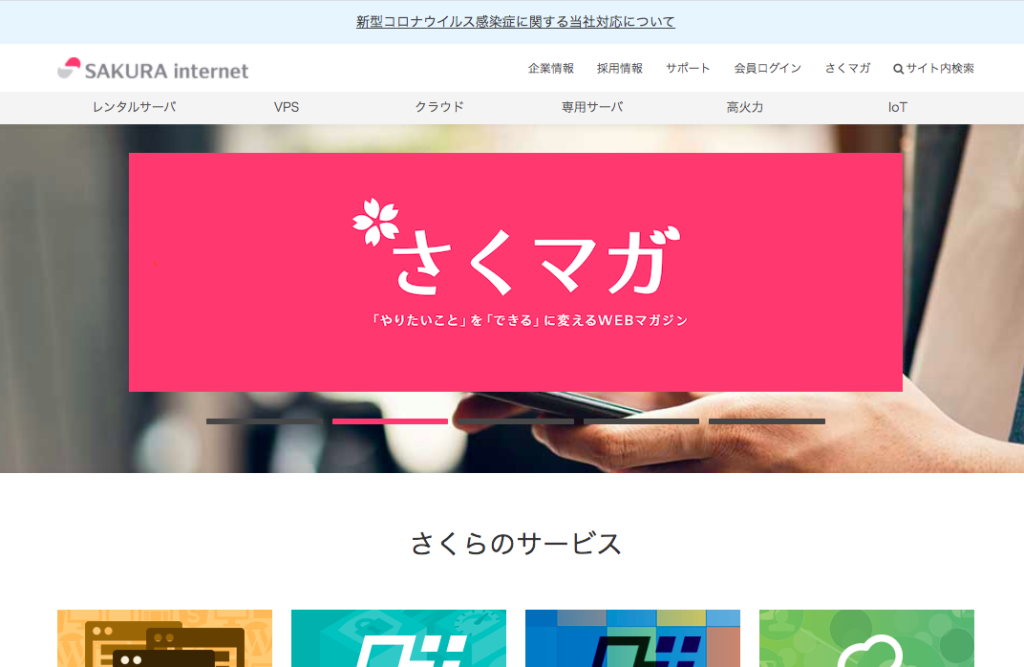
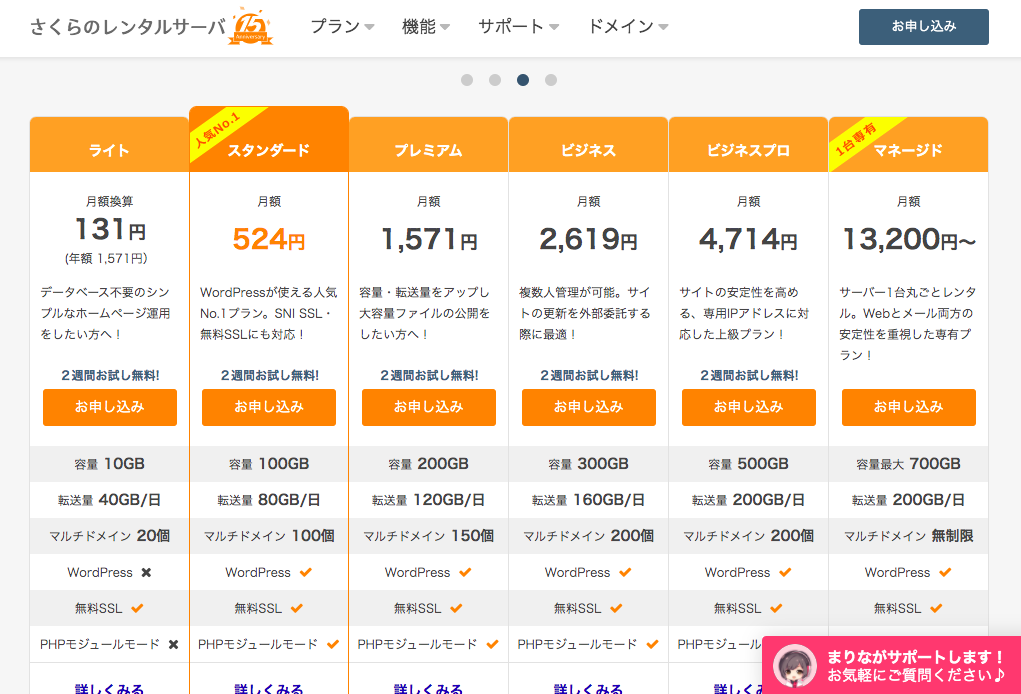
ワードプレスをインストールできるのは「スタンダード」プラン以上です。
時々サーバーに障害が出たりすることがあるようなので、私はエックスサーバーがおすすめですが、費用を抑えたい!という方には、さくらインターネットをご契約いただく方もいらっしゃいます。
・料金
・性能
どちらを優先されるかは個人判断です。
保証はしませんので、ご自分でお好きな方を選んでください。
レンタルサーバー「Xサーバー」の契約に関しては、こちらの記事で詳しく解説しています。
注意点
ちなみに私は、
最初は「さくらインターネット」を使っていましたがスピードの観点から問題が発生しました。
運営開始から3年経過したあたりで切り替えました。
料金は、月額で約500円→1,000円に上がりましたが、上がった500円分の安心感や、パフォーマンス、管理画面での手続きのしやすさなどで、500円分はペイできると思っています。
また、Xサーバーを使う場合は、セットでエックスドメインを契約すると、ワードプレスをインストールする手続きが楽です。
ワードプレスのインストール方法
独自ドメインとレンタルサーバーの契約ができましたら、ワードプレス(WordPress)のインストールをしていきます。
今回は、ドメインを「お名前ドットコム」で取得し、レンタルサーバーを「Xサーバー」で契約をした場合の手続き方法についてご案内いたします。
1.お名前ドットコムで、ドメインネームサーバー(DNS)の設定をする
まず最初にお名前ドットコムのドメインネームサーバーを変更しましょう。
ドメインネームサーバーとはそのドメインをどのレンタルサーバーを使ってドメインとレンタルサーバーお互いを結びつける作業が必要になります。
ドメインと、レンタルサーバー、お互いの認証とるみたいな作業です。
このドメインはこのサーバーの情報を表示しますよ〜!
という手続きを踏まなければいけません。
① お名前ドットコムにログインします。
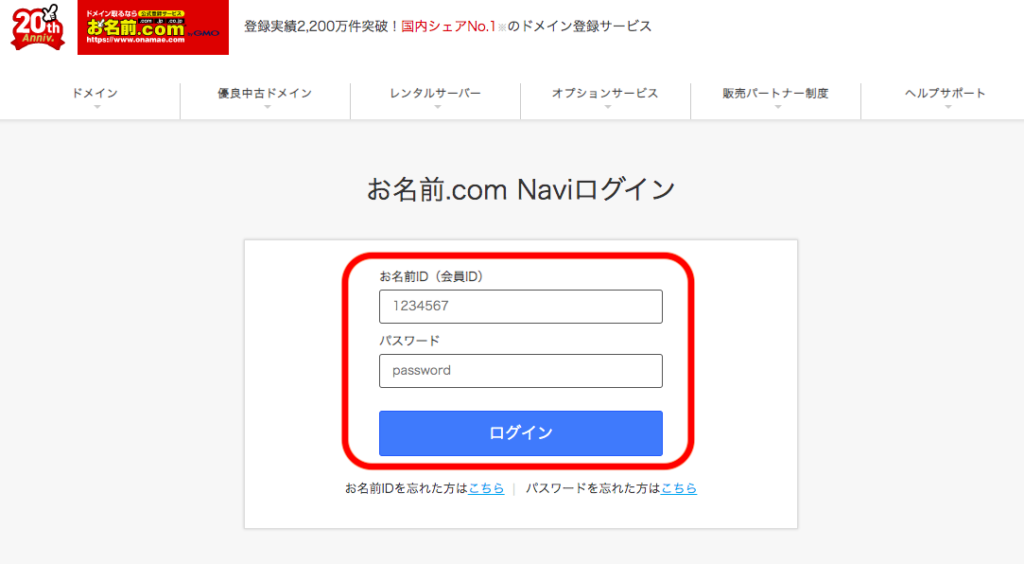
②対象のドメインをクリックして、「DNS」をクリックします。
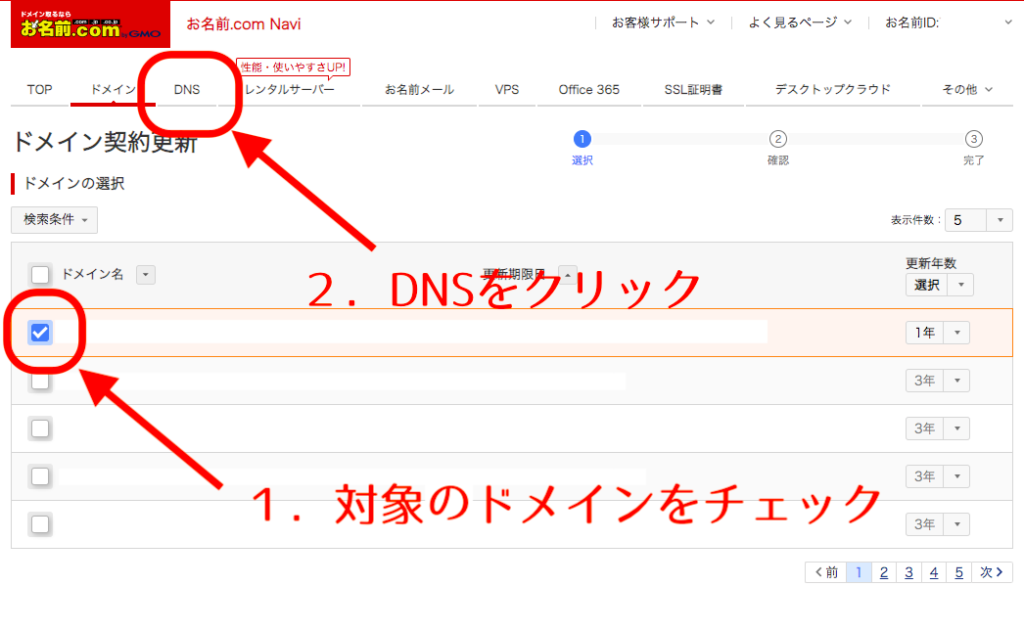
③ DNSの「ドメインのDNS関連機能の設定」をチェックし、「次へ」をクリック
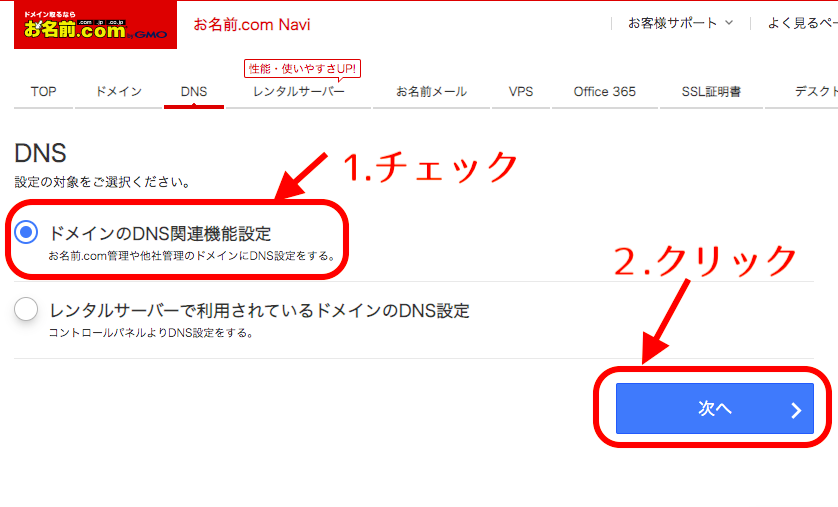
④ サイドバーの「ネームサーバーの変更」をクリック
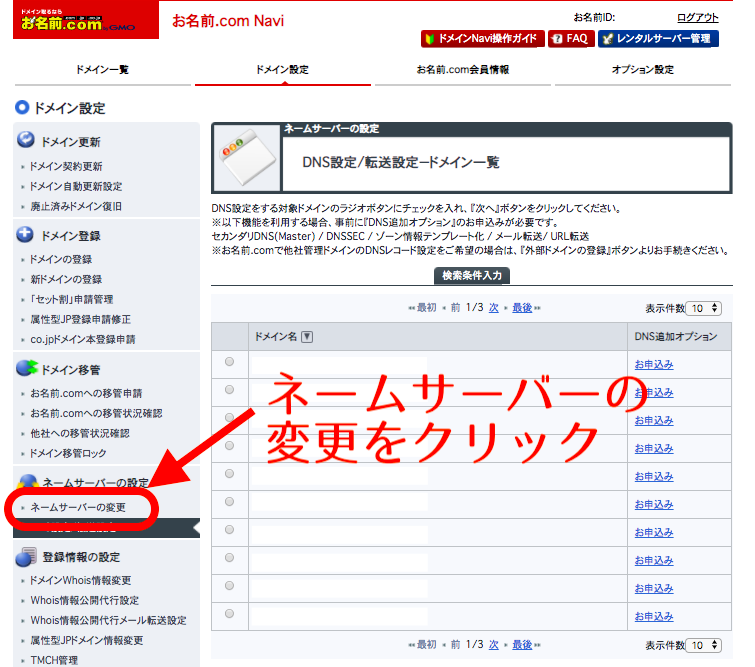
⑤ 「ネームサーバーの変更」 をするドメインに✔️マークを入れます。
チェックを入れたら画面を下にスライドします。
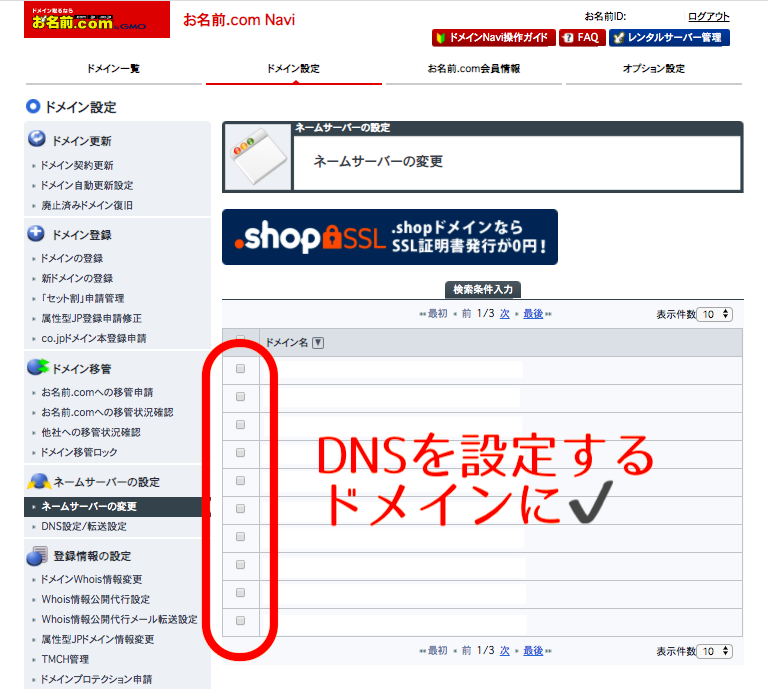
⑥ 「他のネームサーバーを利用」にチェックを入れます。
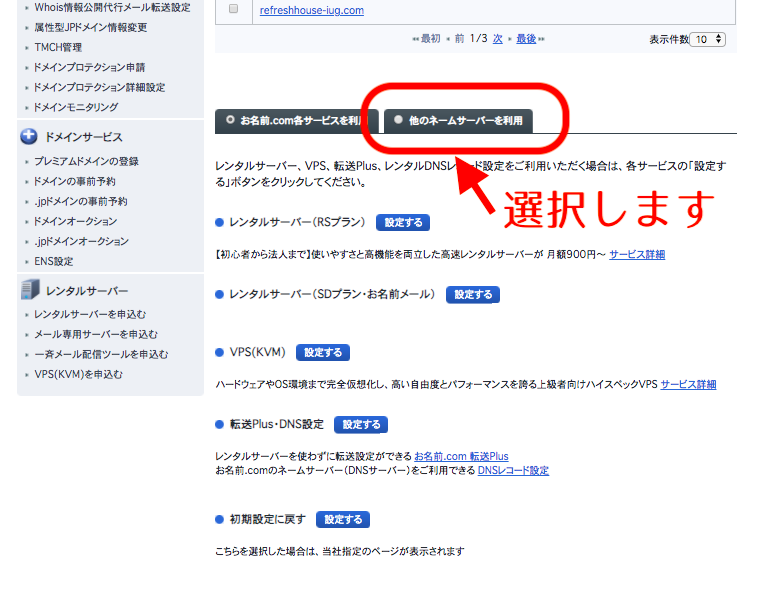
⑦ ドメインネームサーバーを入力します。
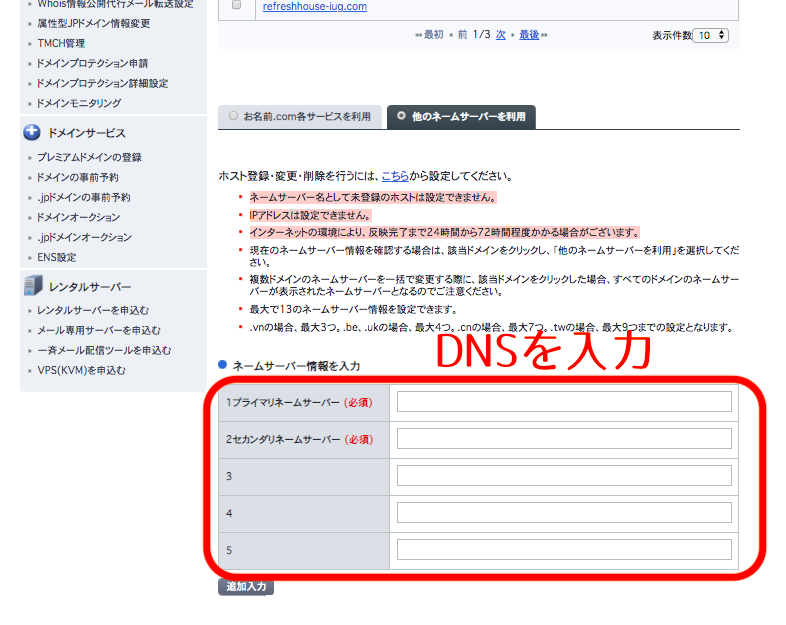
Xサーバーのドメインネームサーバーは以下の通りです。
| ネームサーバー1 | ns1.xserver.jp( 219.94.200.246 ) |
|---|---|
| ネームサーバー2 | ns2.xserver.jp( 210.188.201.246 ) |
| ネームサーバー3 | ns3.xserver.jp( 219.94.200.247 ) |
| ネームサーバー4 | ns4.xserver.jp( 219.94.203.247 ) |
| ネームサーバー5 | ns5.xserver.jp( 210.188.201.247 ) |
入力後のイメージはこちらです。↓
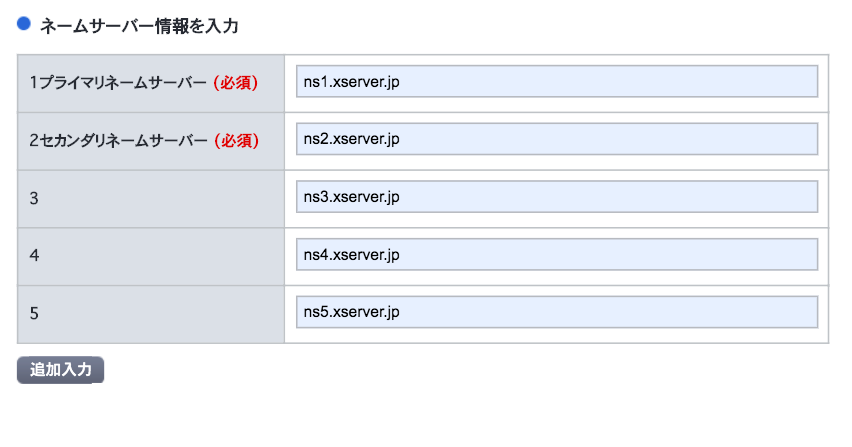
入力が済みましたら、画面下の「確認画面へ進む」ボタンをクリックします。
⑧ 「設定する」をクリックして完了となります。
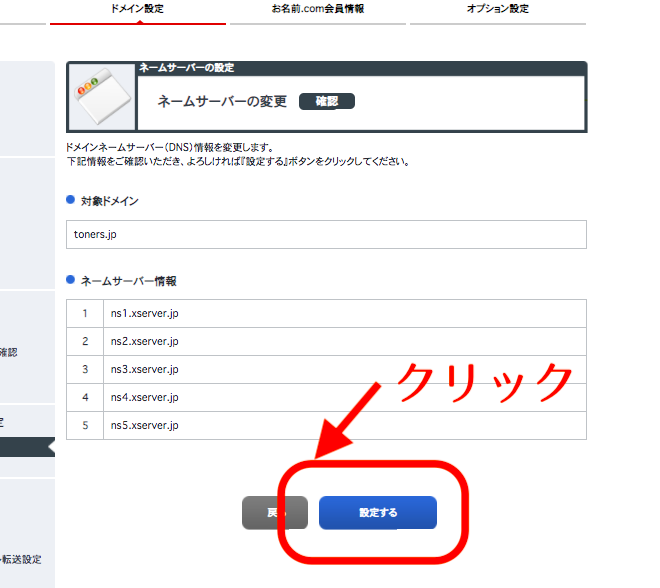
レンタルサーバーでのワードプレスの設定について
次に、レンタルサーバーで作業を行います。
メールアドレスが必要になりますので、事前にGoogleのGmailを一つ専用に取得していただくと重宝します。
レンタルサーバーでの作業手順について
レンタルサーバーでの作業を大きく分けると、以下の3ステップです。
1.ドメインの登録
2.ワードプレスのインストール
3.ワードプレスへのログイン
こちらの記事で、インストールまでの流れを詳しく解説していますのでご確認ください。
最後に
いかがでしたでしょうか。
今回は、ワードプレスをインストールする手順として、
1.独自ドメインの取得方法
2.レンタルサーバーの契約方法
3.ワードプレスのインストール方法
について解説させていただきました。
こちらの記事もおすめです
 リレーション
リレーション